Windows8系统显示器颜色不正常怎么调整
更新时间:2017-06-23 10:15:18作者:ujiaoshou
Windows8系统虽然出来很久了,但是遇到一些问题用户还是不知道如何解决,其中最常见的要数显示器颜色不正常了,那么Windows8系统显示器颜色不正常怎么调整?不知道的朋友赶紧看看小编整理的以下文章内容吧!
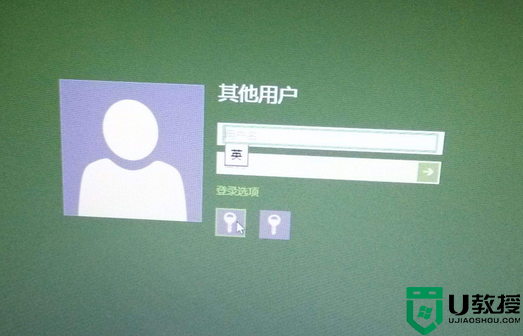
原因分析:(u盘启动盘制作工具装windws8系统)
这其实是ICC颜色配置的问题,发生在自动更新下载了显示器的驱动后,自动安装后显示器的颜色配额制文件自动改为新下载的配置,导致显卡和显示器颜色配置不兼容的问题。
解决方法:
1、轻扫屏幕右侧,选择搜索-设置,搜索栏输入“颜色管理”, 再打开“颜色管理”。
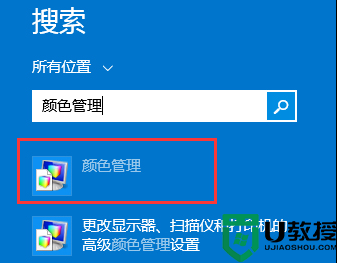
2、在“设备”选项卡里,“设备”下拉列表,选择“显示器”。
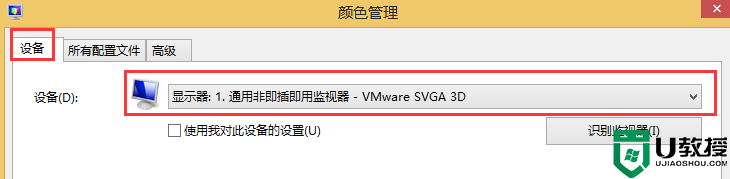
3、可能你安装过显示器的驱动程序,下面的配置文件中会有一个默认的配置文件,勾选“使用我对设备的配置”,删除当前ICC配置。
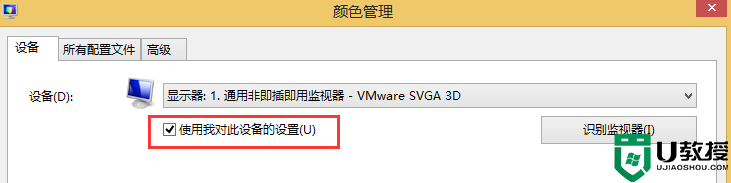
4、点下面的“添加”按钮,添加另一个配置文件。选择sRGB IEC61966-2.1,解决问题。
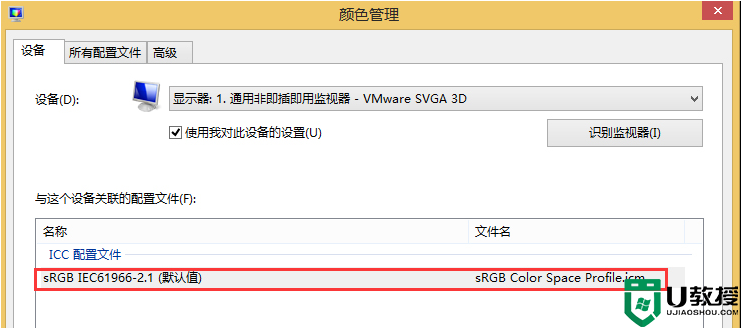
关于【Windows8系统显示器颜色不正常怎么调整】就如上述的步骤所述,几个步骤就能完成设置,还有其他需要了解的问题,或者是想学习u盘启动盘制作工具使用的方法的话,都欢迎上u教授官网查看解决的方法。
- 上一篇: Win8系统关闭软盘驱动器的方法
- 下一篇: XP系统netcfg.hlp文件丢失怎么解决
Windows8系统显示器颜色不正常怎么调整相关教程
- win7系统显示器颜色不正常怎么调整,win7设置显示器的方法
- w7系统电脑显示器颜色不正常怎么调整【图文】
- win8系统显示器的颜色不正常怎么调
- 电脑屏幕颜色不正常怎么调 屏幕颜色变黄怎么调整
- Win7显示器颜色不正常怎么办丨Win7显示器颜色不正常解决方法
- win7显示器怎么校正颜色丨win7显示器校正颜色解决方法
- win7如何校正显示器颜色丨win7校正显示器颜色解决方法
- Win10电脑颜色偏黄怎么调整?Win10屏幕显示颜色偏黄怎么办
- 如何矫正电脑显示器颜色 手把手教你矫正电脑显示器颜色
- 电脑显示器颜色亮度怎么校对 教你调节电脑显示器颜色亮度的方法
- 5.6.3737 官方版
- 5.6.3737 官方版
- Win7安装声卡驱动还是没有声音怎么办 Win7声卡驱动怎么卸载重装
- Win7如何取消非活动时以透明状态显示语言栏 Win7取消透明状态方法
- Windows11怎么下载安装PowerToys Windows11安装PowerToys方法教程
- 如何用腾讯电脑管家进行指定位置杀毒图解

